Inhaltsverzeichnis
Nikon gelöschte Bilder wiederherstellen - Warum und Wie
Nikon ist als eine der beliebtesten Marken der Welt fest etabliert. Sie wird immer häufiger verwendet, so dass viele Menschen zu ihren Benutzern werden. Aber wie viele andere Digitalkameras ist auch Nikon anfällig für die Katastrophe eines unerwarteten Datenverlusts. Treffen Sie beim Fotografieren der Familien, Tiere, Wildnis, Landschaft und Aktivitäten Sicherheitsmaßnahmen für Ihre geliebten Aufnahmen?
Versehentliches Löschen, unvorsichtiges Formatieren der SD-Karte oder Fehler auf der Speicherkarte nach dem Ein- oder Ausstecken aus dem Computer können zum Verlust von Fotos führen. Ohne Backups im Voraus, in diesem Moment, können Sie nur einige zuverlässige und leistungsstarke beste Foto-Wiederherstelleungssoftware, mit der Sie Nikon gelöschte Bilder wiederherstellen können.
| ❗ Benutzer, wer die traditionellen Nikon-Kompaktdigitalkameras und der aktuellen Nikon-Spiegelreflexkameras wie der D3-Serie, D2-Serie, D700, D300(S), D200, D100, D7000, D5000, D3100, D3000, D90, D80, D70s, D70, D60, D50, D40X, D40 und der COOLPIX A benutzen, haben etwa alle sieben Tage in einer Woche Fotos auf ähnliche, aber häufig vorkommende Weise verloren! |
Professionelle Nikon Datenrettungssoftware herunterladen
Wenn Sie online suchen, werden Sie eine lange Liste von Software zur Nikon Datenrettung finden, aber welcher ist die beste, der Sie vertrauen können? Hier bieten wir Ihnen eine einfache und schnelle Lösung an.
| 🗂️Dateigröße | 40MB |
| ⌛Download-Zeit | 1~2min |
| 📊Gilt für: | Plötzliche Löschung, Formatierung... |
| ⏱️Zeitdauer: | In 5 Minuten |
Hier wird EaseUS Data Recovery Wizard Pro empfohlen. Mit einem Schritt-für-Schritt-Assistenten ist sie auch sehr einfach zu bedienen. Jeder Benutzer, vom Anfänger bis zum Experten, kann es verwenden, um Nikon gelöschte Bilder wiederherzustellen.
- Das Programm unterstützt mehr als 100 Dateiformate, darunter sind NEF, TIFF, RAW, JPEG enthalten, die exklusiv von Nikon-Kameras unterstützt werden.
- Das Programm bietet eine Filtrierbarkeit in den Scan-Ergebnissen, so dass nur die "Grafik"-Ergebnisse angezeigt werden, wenn es nur um die Wiederherstellung von Bildern geht.
- Das Programm unterstützt die Durchsuchbarkeit in den Scan-Ergebnissen. Einfach geben Sie ein bestimmtes Dateiformat ein, z.B. tiff, um nur die .tiff-Dateien anzuzeigen.
Jetzt laden Sie die Software kostenlos herunter und folgen Sie der Anleitung, um wertvolle gelöschte Fotos oder andere Videoaufnahmen wiederherzustellen. Die Oberfläche ist ganz einfach und mit nur einigen Klicks kann der Benutzer die Nikon SD-Karte Daten retten.
Wie kann man gelöschte Nikon Bilder wiederherstellen
Bevor Sie mit dem Leitfaden fortfahren, beachten Sie bitte die folgenden Punkte:
Wenn Sie ein Bild von der Speicherkarte der Kamera löschen, wird der belegte Speicherplatz als frei markiert, aber der Dateiinhalt bleibt tatsächlich erhalten, bis vor Ort neue Dateien geschrieben und gespeichert werden. Nachdem der markierte Platz des verlorenen Fotos von den neuen Daten genutzt wurde, wird er unwiederbringlich. Aus diesem Grund bitten wir Sie, die EaseUS-Software so schnell wie möglich herunterzuladen, wenn ein Datenverlust eintritt. Je früher Sie die Wiederherstellung durchführen, desto größer ist die Chance, dass Sie die Dateien zurückbringen können.
Schritt 1. Schließen Sie die Kamera, von der Sie Ihre Bilder verloren haben, an den Computer an. Wählen Sie die externe Festplatte aus, nachdem das Programm die Kamera erkannt hat. Klicken Sie auf "Scan".

Schritt 2. EaseUS Data Recovery Wizard listet zunächst alle gelöschten Dateien auf. Dann wird noch einmal die gesamte Festplatte durchleuchtet, um auch wirklich alle wiederherstellbaren Dateien zu finden. Wenn Sie die von Ihnen gewünschten Dateien bereits gefunden wurden, stoppen Sie den Scan und beginnen Sie mit der Wiederherstellung.

Schritt 3. Nach dem Scan werden die gefundenen Daten aufgelistet. Schauen Sie durch den Verzeichnisbaum links, filtern Sie bestimmte Dateitypen oder suchen Sie nach dem Dateinamen mit der Suchfunktion oben rechts. Ebenso können Sie oben unter „RAW“ Ordner Dateien durchschauen, deren Dateinamen und/oder Verzeichnisstruktur abhanden gekommen ist. In der Regel sollten Sie sogar mehrere Dateien mit ähnlichen oder gleichen Namen finden, die Sie wiederherstellen können. Hierbei handelt es sich um ältere Versionen, die gelöscht wurden. Probieren Sie, welche Version die von Ihnen gewünschte ist.

Extra-Tipps - Wie kann man beschädigte Nikon NEF-Dateien reparieren
NEF-Dateien sind die RAW-Dateiformate von Digitalfotos, die mit Nikon-Kameras aufgenommen wurden. NEF-Dateien behalten alles, was von der Kamera vor der Verarbeitung erfasst wurde, einschließlich der Metadaten wie Kamera- und Objektivmodell. Wenn Sie Ihre Nikon-RAW-Dateien im NEF-Format aufgrund einer Beschädigung verloren haben, können Sie die Lösungen zur Reparatur von Nikon-Fotos befolgen.
1. Nikon Bilder mit der Nikon Recovery Software reparieren
Diese Software unterstützt die Reparatur beschädigter JPEG/JPG-Fotos auf der Festplatte, SD-Karte, Speicherkarte oder einem anderen Speichermedium. Egal, ob sie verloren sind oder auf Ihren Geräten existieren.
Wenn PS NEF-Dateien nicht öffnen kann, können Sie sie in einem anderen Programm öffnen. Sie können NEF-Dateien ohne zusätzliche Software öffnen, wenn auf Ihrem PC der richtige Codec installiert ist. Die gängigsten Foto- und Grafikprogramme können ebenfalls NEF-Dateien öffnen. Auch mobile Geräte können NEF-Dateien öffnen. Google Snapseed ist eine App, die dieses Format unterstützt.
Machen Sie sich keine Sorgen, wenn Sie sie nicht öffnen können. Laden Sie EaseUS Fixo Foto-Reparatur herunter und versuchen Sie die folgenden Schritte, um die beschädigten Nikon-Fotos zu reparieren.
Schritt 1. Führen Sie Fixo auf Ihrem Computer aus. Wählen Sie "Foto reparieren", um Fotos zu reparieren, die nicht geöffnet werden können, teilweise fehlen, etc. Klicken Sie auf "Fotos hinzufügen", um beschädigte Fotos auszuwählen.
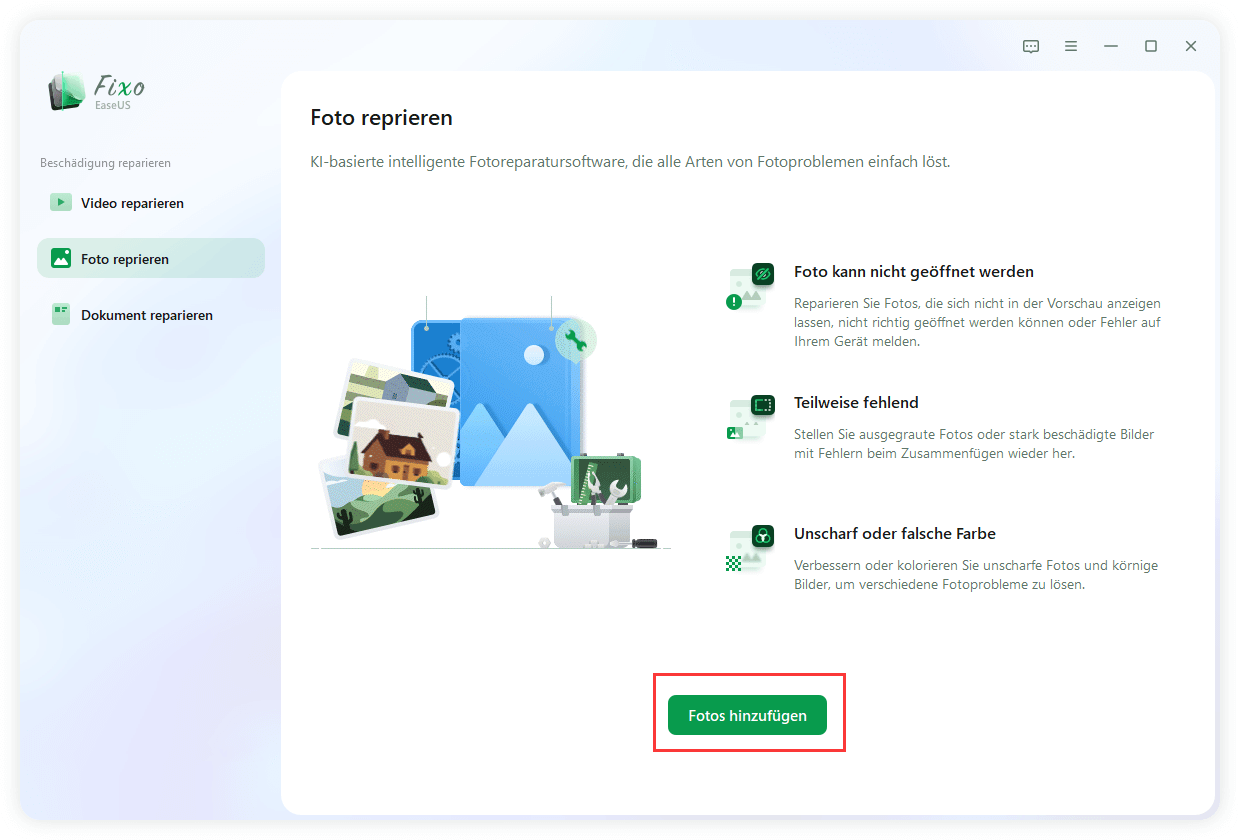
Schritt 2. Klicken Sie auf die "Alle Fotos", um mehrere Fotos auf einmal zu reparieren. Wenn Sie nur ein Foto reparieren möchten, bewegen Sie den Mauszeiger auf das Zielfoto und wählen Sie "Alles Reparieren".
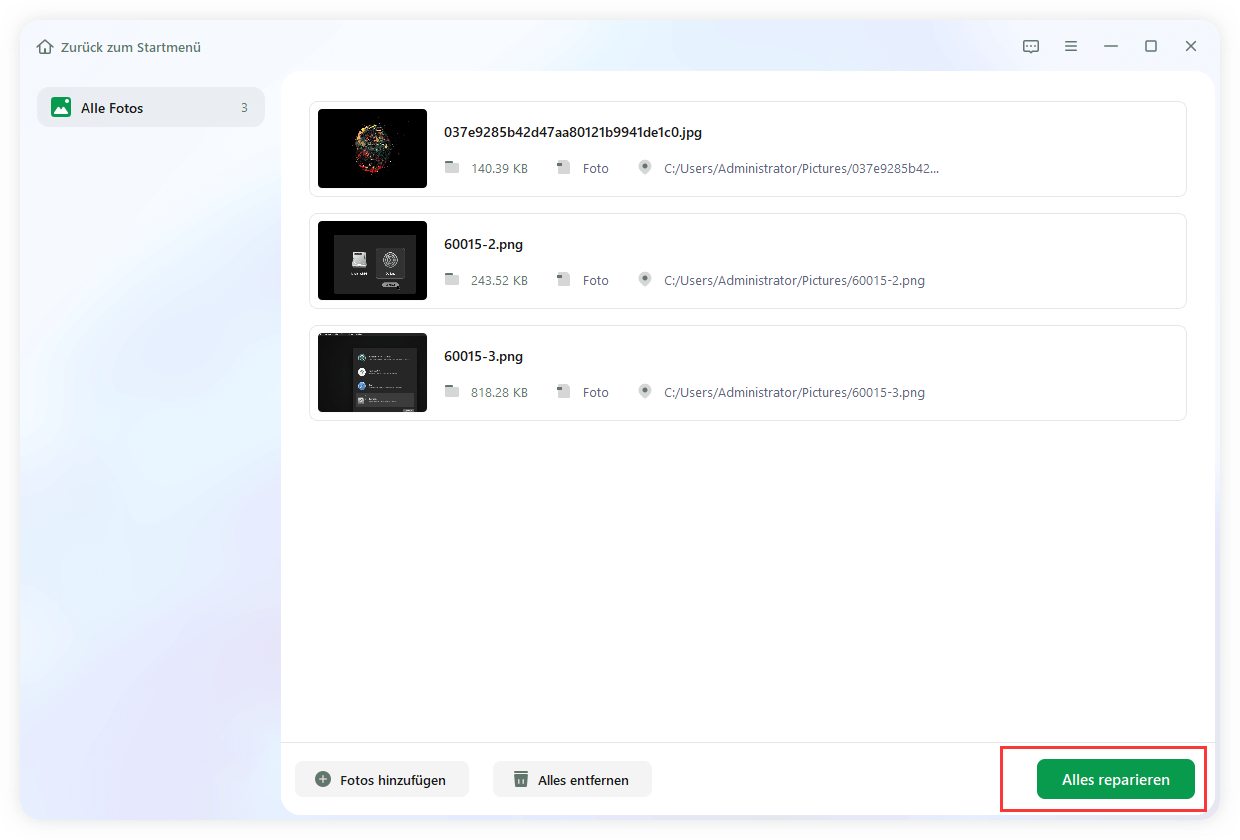
Schritt 3. Zur Vorschau der Fotos können Sie auf das Augensymbol klicken und zum Speichern eines ausgewählten Fotos auf "Speichern". Wählen Sie "Alles speichern", um alle reparierten Bilder zu speichern. Klicken Sie auf "Repariert anzeigen", um den reparierten Ordner zu finden.
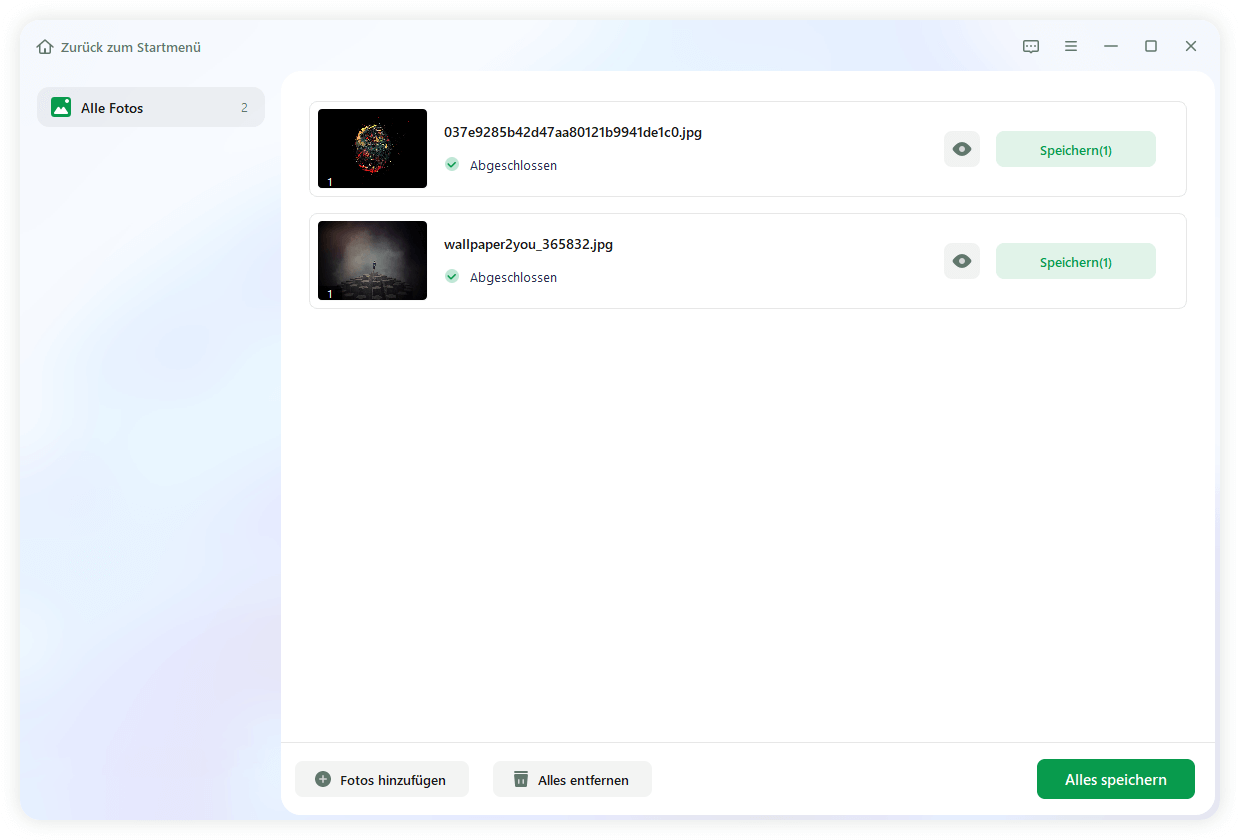
2. NEF-Dateien in einem anderen Bildbetrachter öffnen
Wenn PS NEF-Dateien nicht öffnen kann, können Sie sie in einem anderen Programm öffnen. Sie können NEF-Dateien ohne zusätzliche Software öffnen, wenn Ihr PC den richtigen Codec auf Ihrem Rechner hat. NEF-Dateien können auch mit den gängigsten Foto- und Grafikprogrammen geöffnet werden. Auch mobile Geräte können NEF-Dateien öffnen. Google Snapseed ist eine Anwendung, die dieses Format unterstützt.
3. NEF-Dateien in andere Dateiformate konvertieren
Wenn eine NEF-Datei nicht in Photoshop geöffnet werden kann und der Fehler "NEF-Datei kann nicht in Photoshop geöffnet werden" auftritt, konvertieren Sie sie mit einem kostenlosen Online-Bildkonverter-Tool in das DNG-Format.
4. Codec-Paket für Microsoft Camera herunterladen
Wenn Ihr PC nicht über den richtigen Codec verfügt, erhalten Sie möglicherweise auch den Fehler "beschädigte Nikon-NEF-Dateien im RAW-Format". Um ihn zu beheben, laden Sie das Microsoft Camera Codec-Paket herunter.
Nikon Photo Recovery FAQs
Zusätzlich zu den oben genannten Fragen können Sie sich auf die folgenden Fragen und Antworten beziehen, um alle Probleme bei der Wiederherstellung von Fotos zu lösen.
Wie kann ich gelöschte Bilder von meiner Nikon-Kamera wiederherstellen?
So stellen Sie gelöschte Bilder von Nikon wieder her:
Schritt 1. Nehmen Sie die SD-Karte aus der Kamera und schließen Sie sie über einen Kartenleser an den Computer an. Starten Sie dann EaseUS Data Recovery Wizard, bewegen Sie den Mauszeiger auf die SD-Karte und klicken Sie auf Scan.
Schritt 2. Warten Sie, bis der Scanvorgang abgeschlossen ist. Danach wählen Sie die Fotos aus, die Sie wiederherstellen möchten. Um das Bild zu überprüfen, doppelklicken Sie auf das Element, um eine Vorschau des Inhalts anzuzeigen.
Schritt 3. Klicken Sie auf Wiederherstellen und wählen Sie einen Speicherort, der nicht auf der SD-Karte liegt, um die Fotos zu speichern.
Wie kann ich gelöschte Fotos von meiner Nikon d5100 wiederherstellen?
In unserem Fall wird die Wiederherstellung von Fotos empfohlen.
Schritt 1. Schließen Sie die SD-Karte an und starten Sie den Scanvorgang.
Schritt 2. Wählen Sie die Fotos aus, die Sie wiederherstellen möchten.
Schritt 3. Stellen Sie die Fotos wieder her.
Wie kann man die Beschädigung von Nikon NEF-Dateien beheben?
Lösungen zur Behebung der NEF-Dateibeschädigung:
- Reparieren Sie Nikon Fotos mit EaseUS Foto-Reparatur-Software
- Öffnen Sie NEF-Dateien in einem anderen Bildbetrachter
- NEF in andere Dateiformate konvertieren
- Microsoft Camera Codec Pack herunterladen
War diese Seite hilfreich?
-
Technik-Freund und App-Fan. Mako schreibe seit März 2016 für die Leser von EaseUS. Er begeistert über Datenrettung, Festplattenverwaltung, Datensicherung, Datenspeicher-Optimierung. Er interssiert sich auch für Windows und andere Geräte. …

20+
Jahre Erfahrung

160+
Länder und Regionen

72 Millionen+
Downloads

4.7 +
Trustpilot Bewertung
TOP 2 in Recovery-Tools
"Easeus Data Recovery Wizard kann die letzte Möglichkeit sein, gelöschte Daten wiederherzustellen und ist dabei sogar kostenlos."

EaseUS Data Recovery Wizard
Leistungsstarke Datenrettungssoftware zur Wiederherstellung von Dateien in fast allen Datenverlustszenarien unter Windows und Mac.
100% Sauber
Top 10 Artikel
-
 Gelöschte Dateien wiederherstellen
Gelöschte Dateien wiederherstellen
-
 USB-Stick wiederherstellen
USB-Stick wiederherstellen
-
 SD-Karte reparieren
SD-Karte reparieren
-
 Papierkorb wiederherstellen
Papierkorb wiederherstellen
-
 Festplatte wiederherstellen
Festplatte wiederherstellen
-
 USB wird nicht erkannt
USB wird nicht erkannt
-
 RAW in NTFS umwandeln
RAW in NTFS umwandeln
-
 Gelöschte Fotos wiederherstellen
Gelöschte Fotos wiederherstellen
-
 Word-Dokument wiederherstellen
Word-Dokument wiederherstellen
-
 Excel-Dokument wiederherstellen
Excel-Dokument wiederherstellen
 February 17,2025
February 17,2025



